如何用ILLUSTRATOR绘制石器时代项链
1、新建一个任意大小的文件,颜色模式RGB。
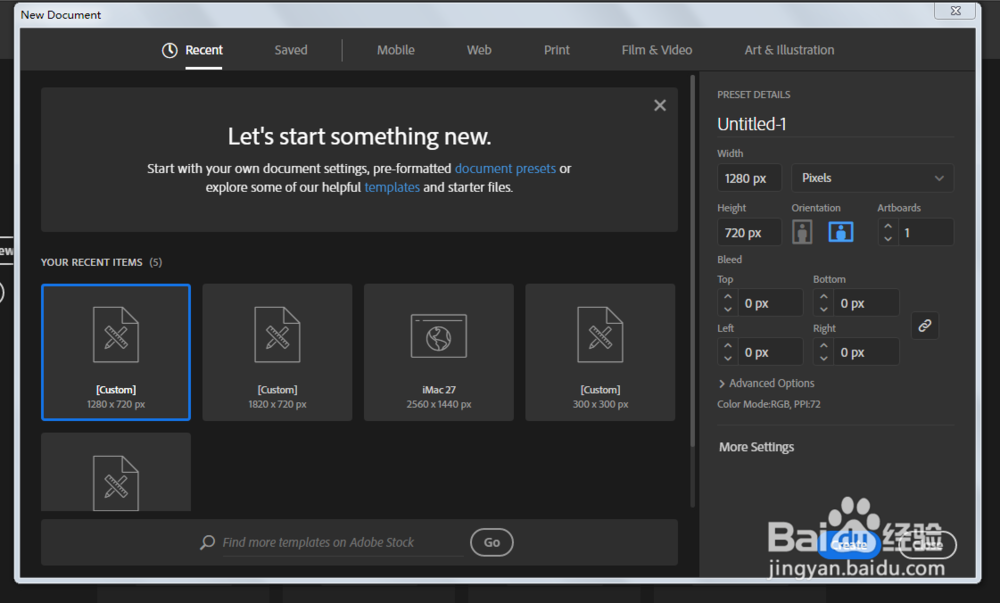
2、钢笔工具绘制路径,锚点工具调整锚点。


3、在对象里面,进行扩展。
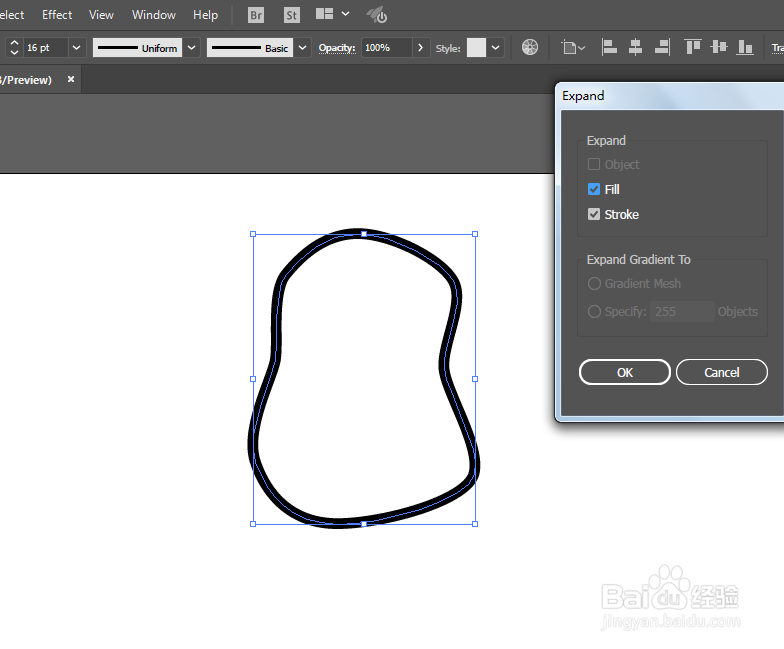
4、自由变换调整一下位置。
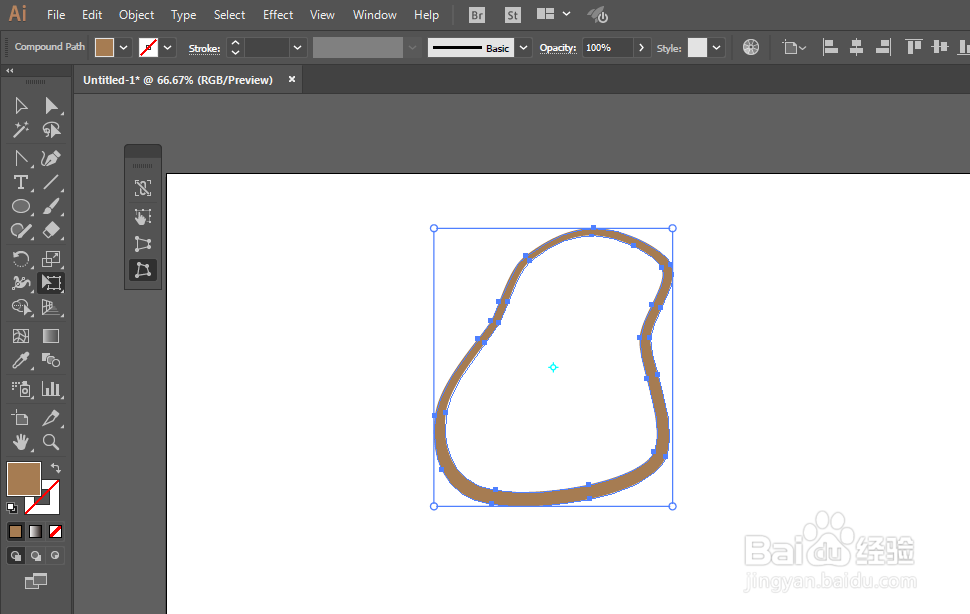
5、复制移动,调整颜色,添加阴影。

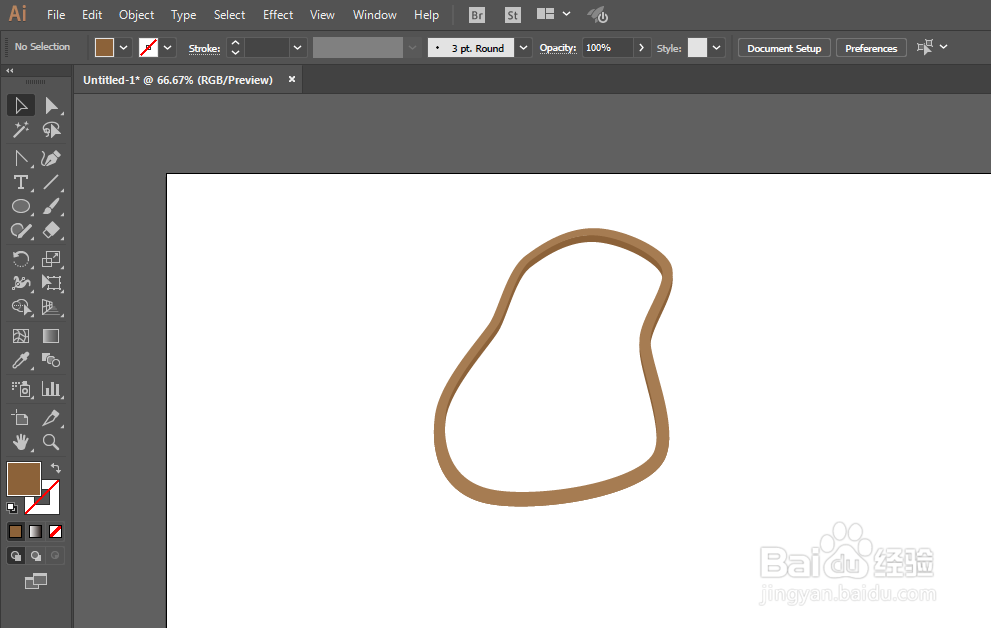
6、钢笔工具绘制石头部分。

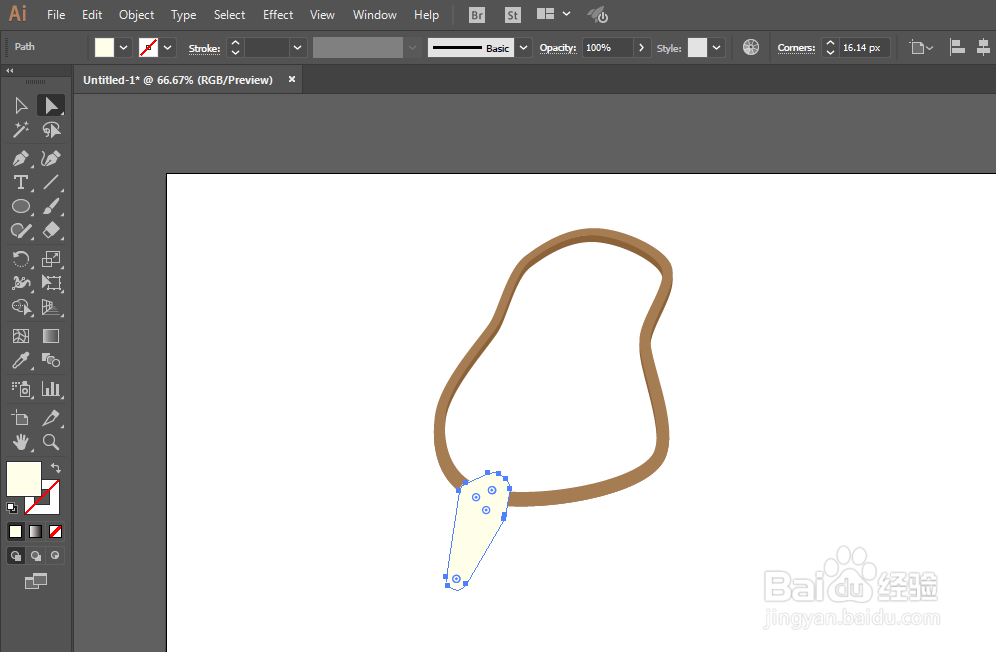
7、注意添加阴影部分,方法同上。
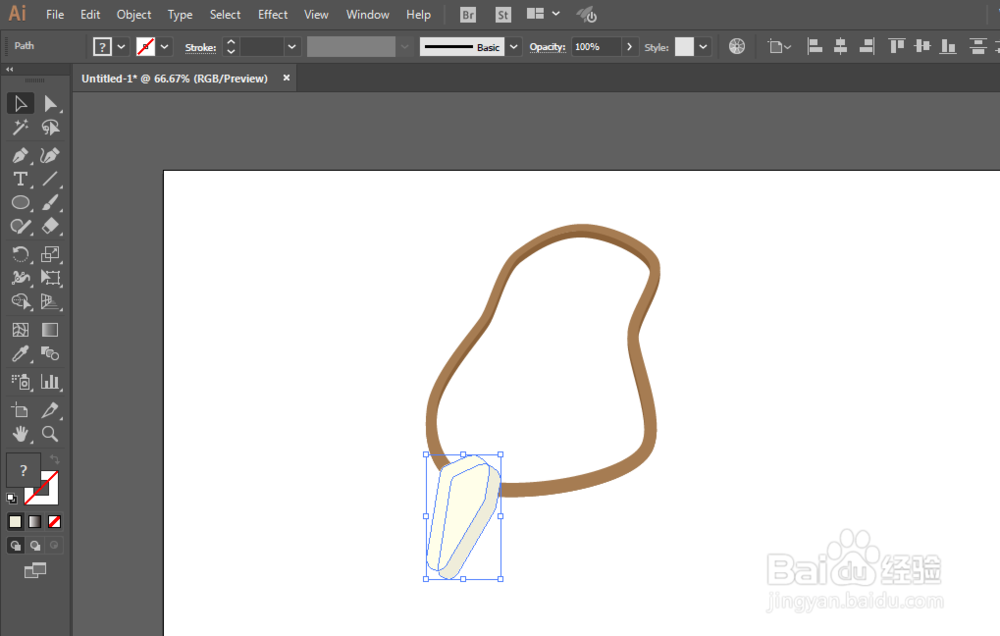

8、椭圆工具绘制椭圆形,调整一下即可完成。

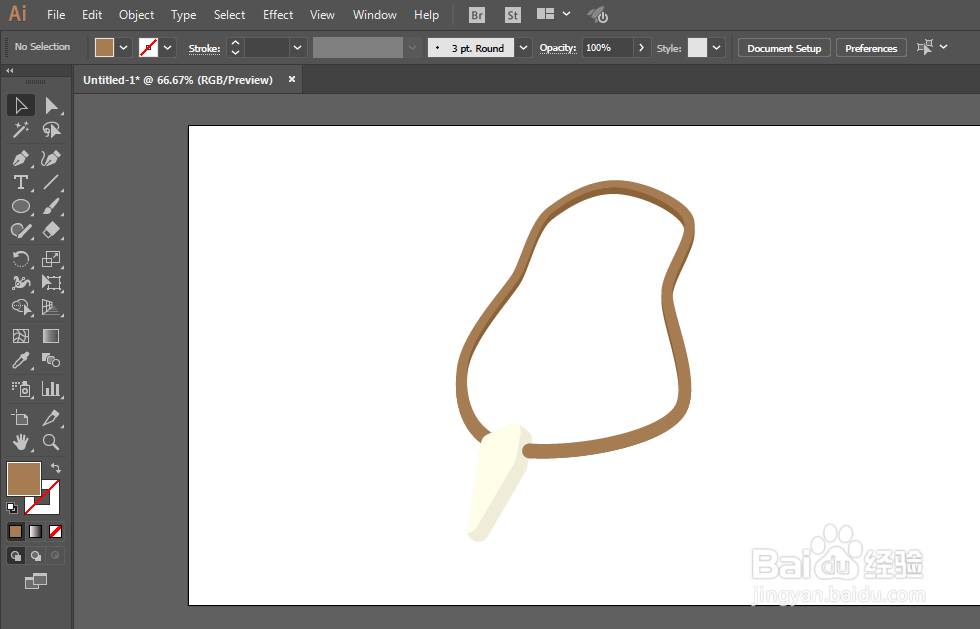
声明:本网站引用、摘录或转载内容仅供网站访问者交流或参考,不代表本站立场,如存在版权或非法内容,请联系站长删除,联系邮箱:site.kefu@qq.com。
阅读量:143
阅读量:112
阅读量:117
阅读量:156
阅读量:186